Dans ce didacticiel, nous allons plonger dans nos connaissances en matière de traçage et discuter de la manière dont nous pouvons créer un tracé linéaire à l'aide du module Plotly Express.
Plotly.express.line()
Pour créer un tracé linéaire à l'aide du module Plotly express, nous utiliserons la fonction de ligne. La fonction prend une syntaxe comme indiqué ci-dessous :
complot. Express . ligne ( trame de données = Aucun , X = Aucun , Oui = Aucun , line_group = Aucun , Couleur = Aucun , line_dash = Aucun , symbole = Aucun , hover_name = Aucun , hover_data = Aucun , données_personnalisées = Aucun , texte = Aucun , facet_row = Aucun , facette_col = Aucun , facet_col_wrap = 0 , facet_row_spacing = Aucun , facet_col_spacing = Aucun , erreur_x = Aucun , erreur_x_moins = Aucun , erreur_y = Aucun , erreur_y_moins = Aucun , animation_frame = Aucun , animation_group = Aucun , catégorie_commandes = Aucun , Étiquettes = Aucun , orientation = Aucun , color_discrete_sequence = Aucun , color_discrete_map = Aucun , line_dash_sequence = Aucun , line_dash_map = Aucun , symbol_sequence = Aucun , symbol_map = Aucun , Marqueurs = Faux , log_x = Faux , log_y = Faux , plage_x = Aucun , range_y = Aucun , forme_ligne = Aucun , render_mode = 'auto' , Titre = Aucun , modèle = Aucun , largeur = Aucun , la taille = Aucun )
Malgré la grande liste de paramètres, la fonction est relativement simple et vous aurez rarement besoin d'utiliser tous les paramètres, le cas échéant.
Laissez-nous explorer la liste des paramètres les plus utiles et les plus courants que vous aurez besoin de connaître.
- Data_frame – spécifie les noms de colonne utilisés dans le tracé. Vous pouvez transmettre ces valeurs en tant que Pandas DataFrame, un objet array_like ou un dictionnaire Python.
- x – spécifie les valeurs utilisées pour positionner les repères le long de l'axe x. Vous pouvez spécifier ce paramètre en tant que nom de colonne dans le bloc de données spécifié, une série Pandas ou un objet array_like.
- Y – similaire à x mais les valeurs sont utilisées pour l'axe y.
- Couleur – spécifie les valeurs utilisées pour attribuer la couleur aux repères.
- Line_group - vous permet de regrouper des lignes de data_frames en lignes.
- Line_shape – spécifie la forme des lignes. Les valeurs acceptées incluent « linéaire » ou « spline ».
- Titre – spécifie le titre du tracé.
- Mode - spécifie que la fonction renverra le tracé linéaire en tant que type graph_objects.Figure.
Tracé linéaire avec le module Plotly.Express
Voyons maintenant comment créer un graphique linéaire avec plotly express. Prenez le code ci-dessous :
importer complot. Express comme pixels
df = px. Les données . actions ( )
figure = px. ligne ( df , X = 'Date' , Oui = 'AMZN' )
figue. Afficher ( )
Dans l'exemple ci-dessus, nous commençons par importer le module plotly express au format px. Nous créons ensuite un DataFrame à partir des données des stocks de pandas.
Enfin, nous créons le tracé linéaire pour la colonne 'AMZN' à partir du cadre de données. Le code ci-dessus doit renvoyer un graphique chronologique des stocks dans la trame de données.
Un exemple de figure est comme indiqué :
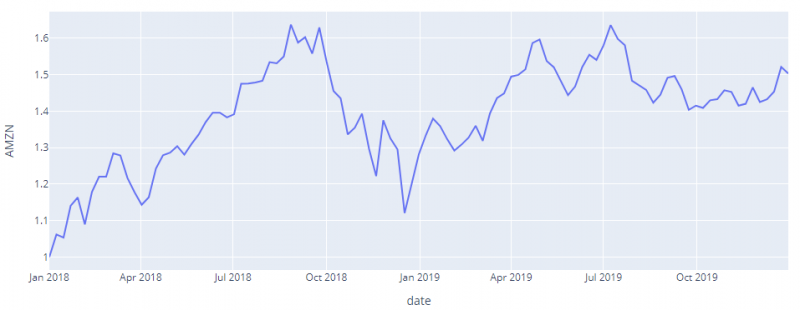
Tracé linéaire simple
Nous pouvons également créer des tracés linéaires simples sans utiliser de données personnalisées. Par exemple, nous pouvons utiliser une simple plage NumPy comme indiqué dans le code ci-dessous.
importer complot. Express comme pixelsimporter numpy comme par exemple.
X = par exemple. arranger ( cinquante )
Oui = par exemple. arranger ( 25 , 75 )
figure = px. ligne ( X = X , Oui = Oui )
figue. Afficher ( )
Le code ci-dessus doit renvoyer un tracé linéaire simple comme indiqué :
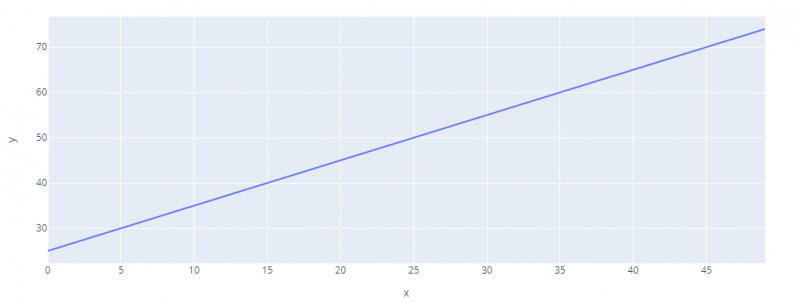
Spécification de la couleur
Si vous avez plusieurs tracés linéaires, vous pouvez les distinguer en donnant une couleur à l'aide du paramètre de couleur.
Prenez l'exemple de code ci-dessous :
importer complot. Express comme pixelsdf = px. Les données . mémoire vide ( ) . requête ( 'continent=='Europe'' )
figure = px. ligne ( df , X = 'an' , Oui = 'lifeExp' , Couleur = 'pays' )
figue. Afficher ( )
Dans cet exemple, nous utilisons les données gapminder. Nous créons ensuite un graphique linéaire pour chaque pays du continent européen. En utilisant le paramètre de couleur, nous spécifions la couleur comme colonne de pays. Cela attribuera une couleur unique à chaque couleur du tracé.
La figure résultante est comme indiqué:
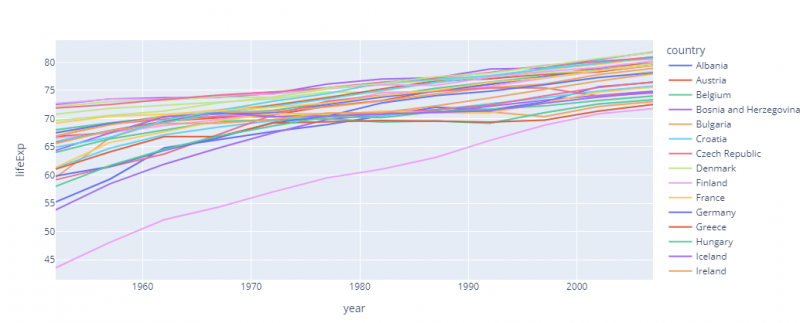
Félicitations, vous avez appris à créer et à utiliser des tracés linéaires à l'aide de Plotly Express.